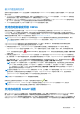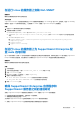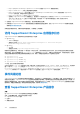Users Guide
Table Of Contents
- SupportAssist Enterprise 版本 2.0.70 用户指南
- 目录
- 概览
- SupportAssist Enterprise 使用入门
- 在本地系统上设置 SupportAssist Enterprise
- 为远程设备设置 SupportAssist Enterprise
- 评估 SupportAssist Enterprise
- 下载 SupportAssist Enterprise 安装程序包
- 安装或升级 SupportAssist Enterprise
- 安装和使用 SupportAssist Enterprise 的最低要求
- 安装 SupportAssist Enterprise
- 升级 SupportAssist Enterprise
- 迁移到 SupportAssist Enterprise
- 无需注册,即可使用 SupportAssist Enterprise
- 注册 SupportAssist Enterprise
- 设置启用了 SELinux 的系统以接收警报
- 打开 SupportAssist Enterprise 用户界面
- 登录 SupportAssist Enterprise
- 注销 SupportAssist Enterprise
- 添加设备
- 管理设备发现规则
- 查看案例和设备
- 监测站点运行状况
- 使用扩展
- 设备分组
- 管理设备凭据
- 验证设备资源清册
- 维护 SupportAssist Enterprise 功能
- 配置电子邮件通知
- 配置收集设置
- 查看收集
- 使用 SupportAssist Enterprise 收集和发送系统信息
- 了解维护模式
- SupportAssist Enterprise 用户组
- 手动配置 SNMP 设置
- 在 TechDirect 中管理 SupportAssist Enterprise 警报
- 其他有用信息
- 监测服务器是否发生硬件问题
- 支持自动安装或升级 OMSA
- 支持自动配置 SNMP 设置
- 安装 SupportAssist Enterprise 修补程序
- 启用或禁用 API 接口设置
- 登录至 TechDirect
- 深层发现
- 设备关联
- 关联视图
- 检测已连接存储设备中的硬件问题
- 支持 OEM 设备
- 在运行 Linux 的服务器上安装 Net-SNMP
- 在运行 Linux 的服务器上为 SupportAssist Enterprise 配置 sudo 访问权限
- 确保 SupportAssist Enterprise 应用程序和 SupportAssist 服务器之间的通信成功
- 访问 SupportAssist Enterprise 应用程序日志
- 事件风暴处理
- 查看 SupportAssist Enterprise 产品信息
- 卸载 SupportAssist Enterprise
- 故障排除
- 安装 SupportAssist Enterprise
- SupportAssist Enterprise 注册
- 打开 SupportAssist Enterprise 用户界面
- 登录 SupportAssist Enterprise
- 无法添加设备
- 无法添加适配器
- 无法添加 Remote Collector
- 断开连接
- 未安装 OMSA
- SNMP 未配置
- 有新版本的 OMSA 可用
- 无法配置 SNMP
- 无法验证 SNMP 配置
- 无法安装 OMSA
- 无法验证 OMSA 版本
- OMSA 不受支持
- 无法访问设备
- 无法收集系统信息
- 没有足够的存储空间来收集系统信息
- 无法导出集合
- 无法发送系统信息
- 身份验证失败
- 清除系统事件日志失败
- 维护模式
- 自动更新
- 无法编辑设备凭据
- 自动创建案例
- 计划的任务
- SupportAssist Enterprise 服务
- 无法在 Mozilla Firefox 中查看工具提示
- 其他服务
- 安全性
- 日志
- SupportAssist Enterprise 用户界面
- 错误代码附录
- SupportAssist Enterprise 资源
- 联系 Dell EMC
● 设备配置文件版本
● 更新历史记录
卸载 SupportAssist Enterprise
您可以根据个人偏好卸载 SupportAssist Enterprise。在卸载过程中,您可选择提供卸载原因,以及向 Dell EMC 提供反馈。您的反馈
将保持机密,并可让 Dell EMC 改进产品。以下部分提供了有关在 Windows 和 Linux 操作系统上卸载 SupportAssist Enterprise 的信
息。
注: 在卸载 SupportAssist Enterprise 过程中,您设置的所有适配器和 Remote Collector 也会被同时卸载(假设托管适配器和
Remote Collector 的系统可访问)。
卸载 SupportAssist Enterprise - Windows
前提条件
以管理员权限登录到安装 SupportAssist Enterprise 所在的服务器。
步骤
1. 根据操作系统执行下列步骤之一:
● 在 Windows Server 2012、2016 或 2019 上,指向屏幕左下角,然后单击开始图标。在开始屏幕上,单击控制面板磁贴。在控
制面板上,单击卸载程序。
● 在 Windows Server 2008 或 Windows Small Business Sever 2011 上,单击开始 > 控制面板 > 程序和功能。
● 在 Windows Server Core 2012、2016 或 2019 上,打开终端仿真程序并运行以下命令:
a. wmic get product name
b. wmic product get
c. wmic product get IdentifyingNumber
将会显示唯一标识号码。
d. MsiExec.exe /<unique identification number>
此时将显示卸载或更改程序窗口。
2. 选择 Dell SupportAssist Enterprise,然后单击更改。
此时将显示欢迎使用 Dell SupportAssist Enterprise 安装程序窗口。
3. 单击下一步。
此时会显示 Dell SupportAssist Enterprise 维护窗口。
4. 选择移除,然后单击下一步。
注: 如果已设置适配器或 Remote Collector,系统会提示您删除适配器或 Remote Collector 后再卸载 SupportAssist
Enterprise。
此时会显示反馈窗口。
5. 从选择选项列表中选择相应的原因,填写评论,然后单击移除。
将显示移除程序窗口。
6. 单击移除。
注: 在 Windows Server 2016 中,在卸载正在进行时,用户帐户控制对话框可能会多次显示。
此时会显示卸载已完成窗口。
7. 单击完成。
SupportAssist Enterprise 现在已卸载。
卸载 SupportAssist Enterprise - Linux
前提条件
确保以根权限登录到安装 SupportAssist Enterprise 所在的服务器。
其他有用信息 129